Якщо вимкнути дикторський текст, дикторський текст із презентації не видалиться – дикторський текст лише не відтворюється. Якщо видалити дикторський текст, він остаточно видалиться з презентації.
Вимкнення дикторського тексту
-
На вкладці Показ слайдів у групі Настроювання зніміть прапорець Відтворювати дикторський текст .

-
Крім того, можна натиснути кнопку Настроїти показ слайдів, а потім у розділі Параметри показу встановіть прапорець Відображати без дикторського тексту . Ця дія має такий самий ефект, як і крок 1.
Порада.: Щоб знову ввімкнути дикторський текст, зніміть прапорець Без дикторського тексту та встановіть прапорець Відтворювати дикторський текст.
Видалення дикторського тексту
-
У звичайному поданні клацніть

-
Повторіть крок 1 для кожного слайда, з якого потрібно видалити дикторський текст.
Вимкнення дикторського тексту
-
На вкладці Показ слайдів зніміть прапорець Відтворювати дикторський текст .
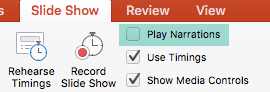
-
Крім того, можна натиснути кнопку Настроїти показ слайдів, а потім у розділі Параметри показу встановіть прапорець Відображати без дикторського тексту . Ця дія має такий самий ефект, як і крок 1.
Порада.: Щоб знову ввімкнути дикторський текст, зніміть прапорець Без дикторського тексту та встановіть прапорець Відтворювати дикторський текст.
Видалення дикторського тексту
-
У звичайному поданні клацніть

-
Повторіть крок 1 для кожного слайда, з якого потрібно видалити дикторський текст.
Вимкнення дикторського тексту недоступне в Інтернет-версія PowerPoint.
Однак ви можете видалити дикторський текст зі слайда, вибравши піктограму звуку на слайді та натиснувши клавішу Delete.










